Si vous avez besoin de partager mon écran Android sur votre ordinateur, nous avons des options et des méthodes pour que vous puissiez le faire de deux manières différentes, gratuitement et avec des difficultés différentes, afin que vous puissiez choisir celle qui vous convient le mieux.
Méthodes pour connecter votre appareil mobile à votre ordinateur
- ApowerMirror, un programme qui nous permet de cloner l'écran de notre appareil mobile pour en faire une réalité à l'intérieur de notre ordinateur sans avoir besoin de câbles car il dispose d'une connexion via Wifi qui nous permet de l'utiliser sans fil.
Actuellement le programme Apowersoft est disponible pour il Télécharger libre de Site officiel et offre également une connexion via des appareils équipés d'un système d'exploitation iOs. De même si vous avez un mobile Android vous pouvez le connecter à votre PC Windows ou Mac,

Comment l'utiliser pour connecter mon appareil à un ordinateur ?
- Pour commencer, nous devons télécharger le programme ApowerMirror depuis le site officiel et procédez à l'installation sur votre ordinateur.
- Après avoir entré le programme dans votre ordinateur, vous pouvez utiliser la méthode "Débogage USB" pour établir une connexion directe par câble à l'ordinateur.
- Dans la case qui nécessite votre autorisation, vous pouvez entrer l'option "Accepter" et elle serait déjà active pour commencer à utiliser le programme.
- Il vous permet de vous connecter via Wi-Fi de manière très simple, il suffit d'activer le Wi-Fi dans notre appareil, nous chercherons l'option parmi les périphériques de connexion Wi-Fi "Apowersoft" et la nous allons correspondre.
- Et ainsi, s'ils sont tous les deux connectés au même réseau, ils pourront accéder à l'écran de l'appareil depuis leur ordinateur.
Une autre option pour connecter mon appareil mobile à l'ordinateur
- Droïde @ écran, une autre application qui nous aiderait à connecter notre appareil mobile à notre ordinateur sans problème et sans utiliser de réseau Wi-Fi. C'est gratuit, vous oublierez donc de contracter des services payants pour accéder au service sur votre ordinateur.
- Pour commencer, nous devons télécharger le programme à partir de son site officiel, pour l'ordinateur que nous utiliserons Droïde@écran et pour l'appareil mobile, nous utiliserons le SDK sur Android.
- Pour l'utiliser sur votre ordinateur, nous devons avoir la dernière version de Java active et si vous ne l'avez pas, vous devez l'installer avant d'installer Droïde@écran.
- Comme nous n'avons pas de connexion Wi-Fi utilisant cette option, nous pouvons utiliser un câble qui relie l'appareil à l'ordinateur.
- Activer l'option "Débogage USB" et ouvrez les deux applications sur votre appareil et votre ordinateur pour vous connecter.
- Regardons à l'intérieur de la position adb.exe dans ce qui suit: "C: Utilisateurs Votre nom de compte AppData Local Android Android-sdk platform-tools adb.exe".
- Et de cette façon, nous obtiendrons la connexion via un câble USB de notre appareil à l'ordinateur.
Ce programme est pratique mais si ou si nous avons besoin d'avoir à la fois des programmes et des applications installés, à la fois sur notre appareil mobile et sur notre ordinateur pour qu'il fonctionne et connecte le pont de débogage à l'intérieur de l'ordinateur et c'est complexe pour tout utilisateur qui le fait. Je ne comprends pas grand-chose à l'emplacement des fichiers à l'intérieur de l'ordinateur.
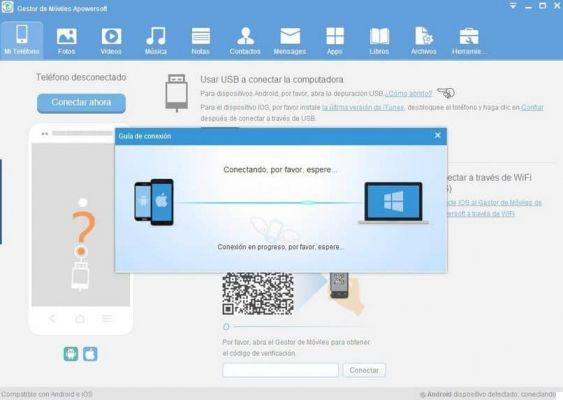
Différentes options mais leurs résultats sont les mêmes, l'une a des fonctionnalités que l'autre n'a pas, mais elles remplissent toutes les deux la fonction à leur manière. Lequel choisiriez-vous dans votre cas ?
tu peux trouver différentes options pour connecter votre appareil à un ordinateur, comment connecter mon téléphone Android à un PC sans câbles à l'aide d'Airdroid, certaines applications sont payantes et d'autres sont gratuites. Une option vraiment importante est de pouvoir afficher votre mobile sur un ordinateur et de pouvoir le gérer facilement comme si vous étiez sur votre appareil mobile au cas où vous auriez besoin de travailler dessus et que cela vous dérange de le faire à partir de votre mobile est parfait.
Si ce guide complet sur la façon de partager mon écran Android sur n'importe quel ordinateur via Wifi vous a aidé, vous pouvez rechercher d'autres guides sur miracomosehace.com.


























